文章使用的AI工具SD整合包、各种模型插件、提示词、AI人工智能学习资料都已经打包好放在网盘中了,无需自行查找,有需要的小伙伴下方扫码自行获取。

01
—
要求
要求:
把一张已有模特图从三次元转化为二次元?(或转化为其他风格?)。
但是不能对颜色、构图,轮廓等有大的变化。
之前听别人讲解,要实现这个非常容易,只要固定种子,其它参数都不变,把大模型改成二次元模型就可以了。
在这里小伙伴觉得这样操作可以实现上面的要求吗?
卖个关子,小伙伴可以去试试。
下面来说一下我实现的方法。
02
—
操作步骤
这里要到功能是 图生图。下面是详细的操作步骤:
- 文生图

大模型:麦橘写实
正向提示词:
1girl,solo,long hair,looking at viewer,headphones,black hair,upper body,blurry,blurry background,lips,realistic,shirt,closed mouth,white shirt,
反向提示词:
(worst quality, low quality:1.4),negative_hand Negative Embedding,verybadimagenegative_v1.3,2girls,nsfw:1.4,bad anatomy,bad hands,cropped,missing fingers,too many fingers,missing arms,long neck,Humpbacked,deformed,disfigured,poorly drawn face,distorted face,mutation,mutated,extra limb,ugly,poorly drawn hands,missing limb,floating limbs,disconnected limbs,malformed hands,out of focus,long body,missing toes,too many toes,monochrome,symbol,text,logo,door frame,window frame,mirror frame,
采样器:DPM++ 2M Karras
迭代步数:26
分辨率:512*768
勾选高清修复,扩大算法:R-ESRGAN 4x++
其它参数默认即可。
- 发送到图生图
在第1步,生成满意的图后,点击如图按钮,发送到图生图
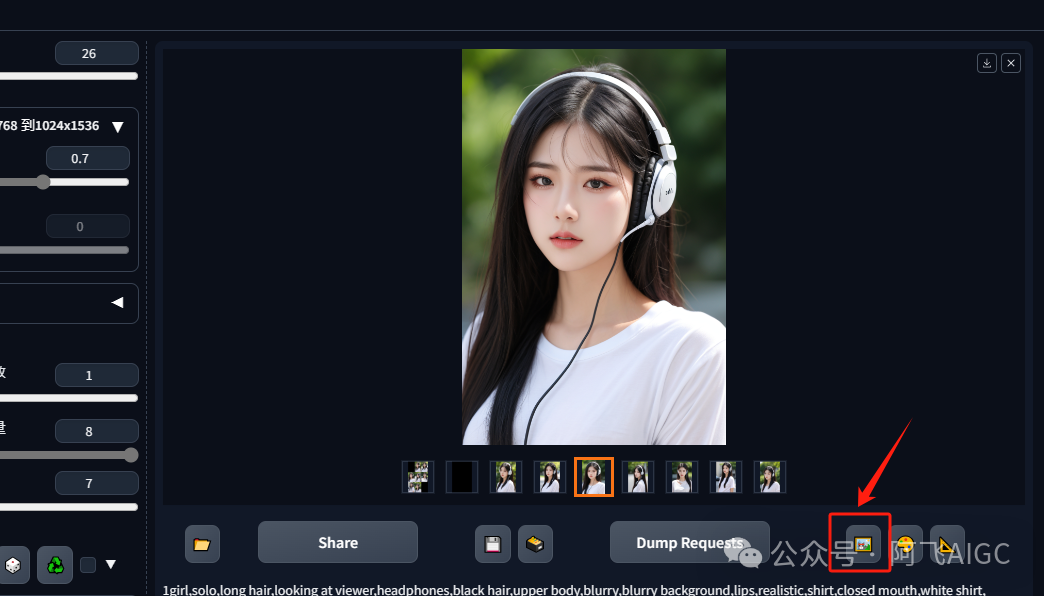
发送到图生图后,如图所示:
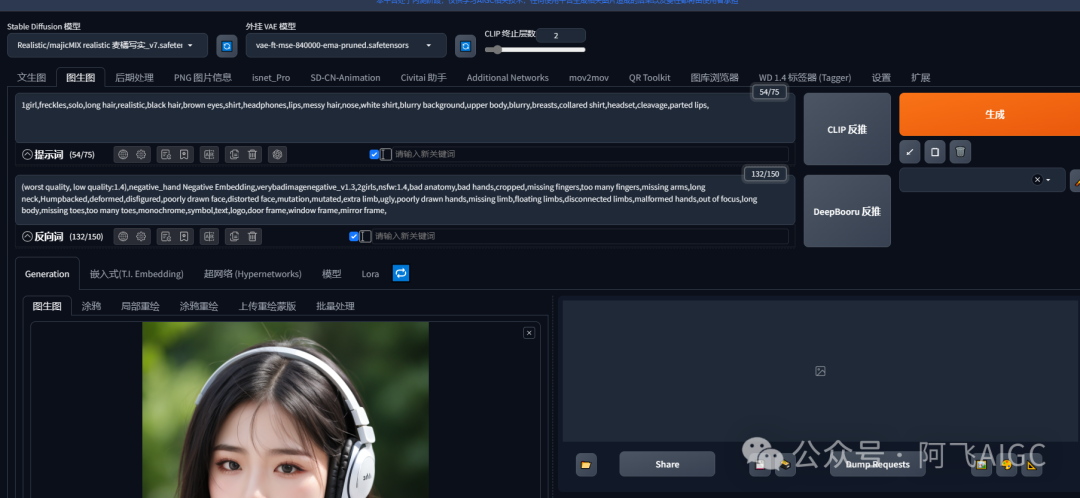
- 参数调节
- 在图生图界面首先把大模型换成二次元模型。我这里使用的是 ToonYou
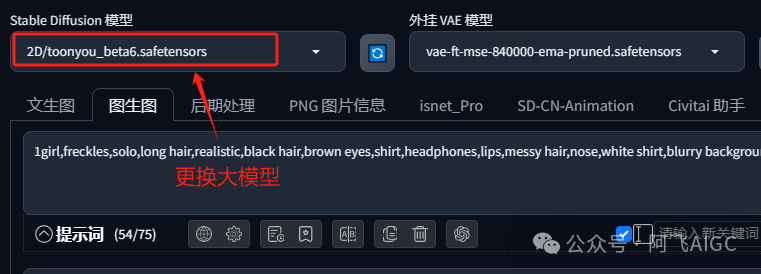
-
采样器选择 DPM++ 2M SDE Karras,尤其注意要把重绘尺寸设置为与图片尺寸一致,重绘幅度调小,这里是0.3,千万不要太大。其它默认即可。如图所示:
思考:为什么重绘幅度不能调的太大?
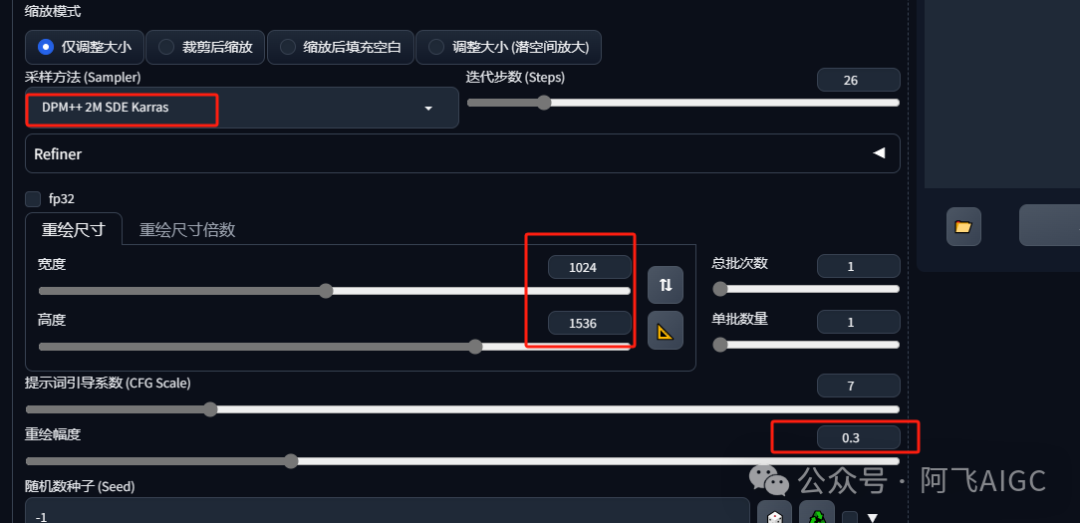
- 参数设置后 点击生成

- 重复步骤3的操作,直到生成满意的效果
第一次生成后,已经有点二次元的感觉了,但是不够强。把生成的图再次发送到图生图,然后再生成,这样重复几次,二次元的感觉就全出来了。而且在没有改变原来图的构图、背景等。
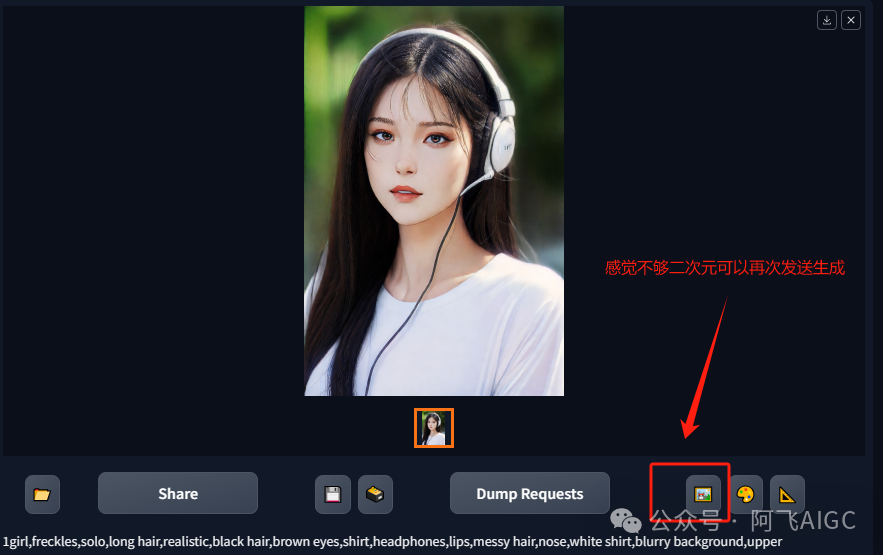
原图:

最终效果:

原图:

最终效果:

原图:

最终效果:

03
—
注意点
在调整图生图中重绘幅度时,一定不要太大,推荐0.2-0.3,以控制大模型的想象力。否则就会与原图差别太大了。小伙伴们可以自己调整试试。
以上就是本期全部内容,希望能给你带来实实在在的帮助。如果你觉得这篇文章挺给力的,不妨伸出你的小手,给我点个赞,关注一下,再分享给你的朋友们,让大家也能get实用干货。
文章使用的AI工具SD整合包、各种模型插件、提示词、AI人工智能学习资料都已经打包好放在网盘中了,无需自行查找,有需要的小伙伴文末扫码自行获取。
写在最后
AIGC技术的未来发展前景广阔,随着人工智能技术的不断发展,AIGC技术也将不断提高。未来,AIGC技术将在游戏和计算领域得到更广泛的应用,使游戏和计算系统具有更高效、更智能、更灵活的特性。同时,AIGC技术也将与人工智能技术紧密结合,在更多的领域得到广泛应用,对程序员来说影响至关重要。未来,AIGC技术将继续得到提高,同时也将与人工智能技术紧密结合,在更多的领域得到广泛应用。
感兴趣的小伙伴,赠送全套AIGC学习资料和安装工具,包含AI绘画、AI人工智能等前沿科技教程,模型插件,具体看下方。

一、AIGC所有方向的学习路线
AIGC所有方向的技术点做的整理,形成各个领域的知识点汇总,它的用处就在于,你可以按照下面的知识点去找对应的学习资源,保证自己学得较为全面。


二、AIGC必备工具
工具都帮大家整理好了,安装就可直接上手!

三、最新AIGC学习笔记
当我学到一定基础,有自己的理解能力的时候,会去阅读一些前辈整理的书籍或者手写的笔记资料,这些笔记详细记载了他们对一些技术点的理解,这些理解是比较独到,可以学到不一样的思路。


四、AIGC视频教程合集
观看全面零基础学习视频,看视频学习是最快捷也是最有效果的方式,跟着视频中老师的思路,从基础到深入,还是很容易入门的。

五、实战案例
纸上得来终觉浅,要学会跟着视频一起敲,要动手实操,才能将自己的所学运用到实际当中去,这时候可以搞点实战案例来学习。

 若有侵权,请联系删除
若有侵权,请联系删除





















 3344
3344

 被折叠的 条评论
为什么被折叠?
被折叠的 条评论
为什么被折叠?








